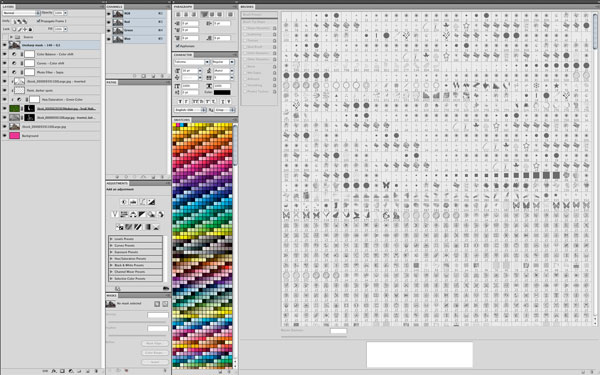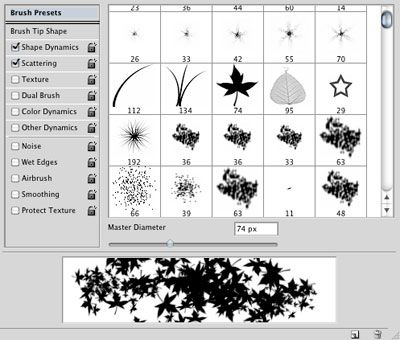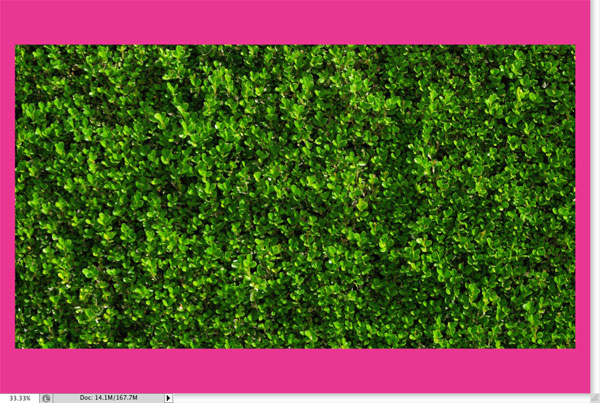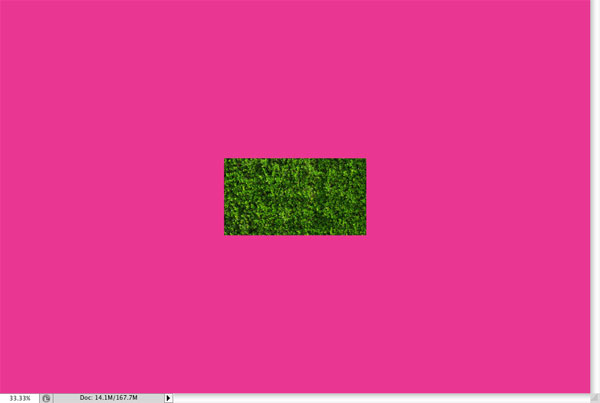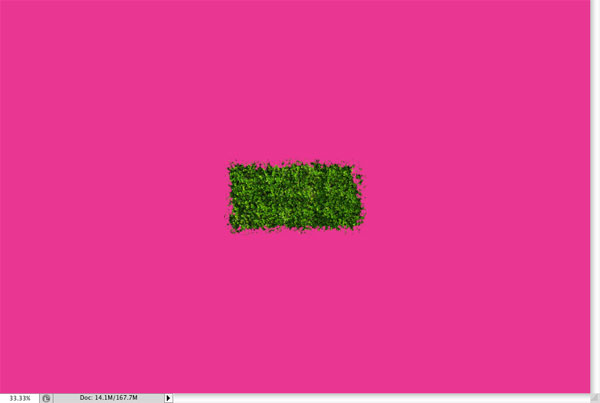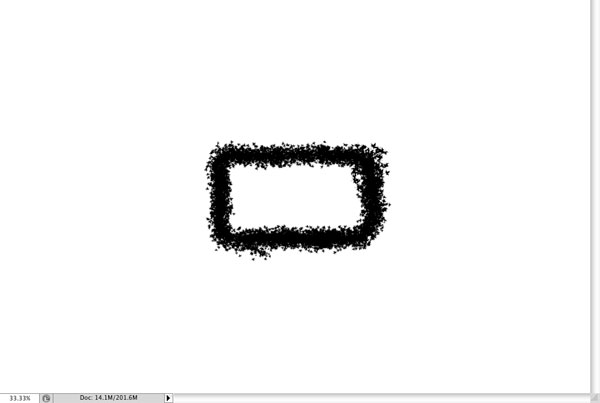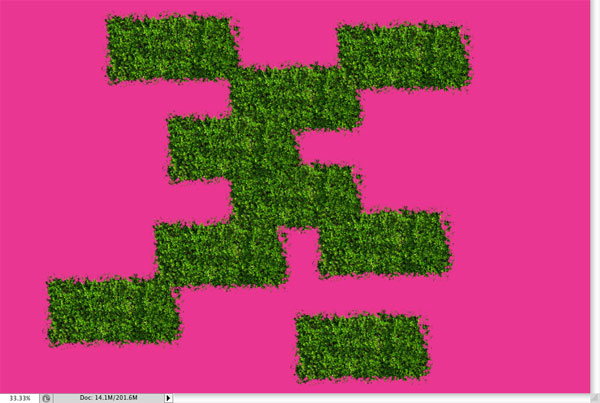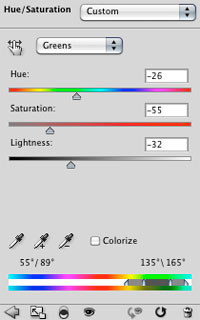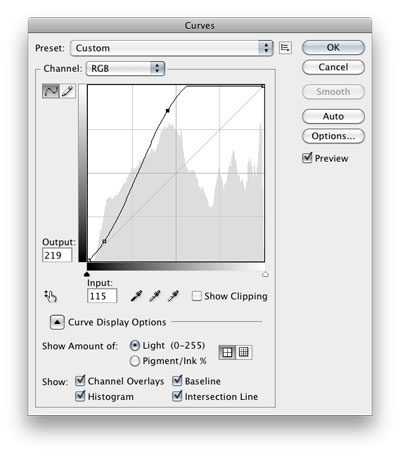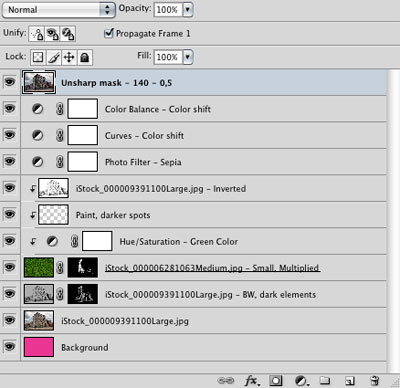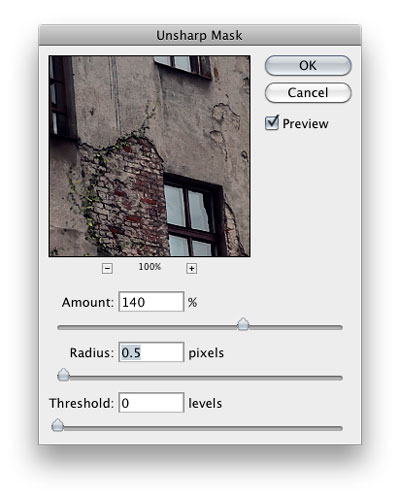skabe klassisk ivy løber op bygning,,,,,, at tanken bag denne pædagogiske og teknik: jeg skal bruge basen billede på toppen af, som jeg vil male " ivy " … hemmeligheden bag en kontinuerlig grønne leafs er de er alle i et enkelt lag.skal vi begynde?,,, trin 1, lad os begynde med at finde billede af bygge - og et billede af tilfældigt sat leafs - ivy eller en sikring vil være fint.jeg har brugt følgende billeder:,, en bygning, en hæk,,, trin 2, åben (sag > åbne...) begge billeder og trække mig til basen image.tænd lag palet (f7) og oprette misligholdelse børste (f5), for denne pædagogiske anvendelse: spredte ahornblad.,,,,,,,,,,, trin 3, skaber et nyt lag på toppen af vores base image (lag > nye > lag).ved hjælp af de udvalgte spredte ahornblades børste, lad os drage nogle grundlæggende, ivy, alle i bygningen.for det, jeg er ved hjælp af en skør lyserøde farve til det bedre.færdig?lad os tage det næste skridt så.,,,,, trin 4, lad os komme ind i, essens, af denne forelæsning.om " ivy, " lag, jeg skal skrue ned for et billede af afdækningen /korsknap med edit > omdanne > omfanget og… at tilpasse omfanget af bygningen.det behøver ikke at være helt perfekt første gang.,,,,,,, maske (lag > lag maske > afsløre alle) kanterne af vores indskrumpet billede med samme pensel, som før: spredte ahornblad.hvorfor?fordi jeg vil formere sig det (alat drag) om 30 - 40 gange til at fylde hele billedet med kopier af det her billede - uden at vise den hårde kanter af.,,,,,,,,,,, når kopiering /at multiplicere er gjort, og gulvet er helt fyldt, skift udvælge de lag sammen. dem (lag > fusionere lag).,,,,, løntrin 5 i dette skridt, vi tager, gem (maske) alle " ivy " fra lag, vi har skabt i trin 4.gør det ved at gå til lag > lag maske > gemme alt.færdig?smukt!nu er det på tide, at afsløre vores " ivy " ved at afsløre det i tidligere udvalgte områder.vi skal gøre alt dette med samme pensel: spredte ahornblad.sørg for at udnytte dine klamme nøgler til at gøre børsten større eller mindre, mens de arbejder hurtigt.fortsætte med at fjerne ivy, indtil du er tilbage med en skikkelse, der ser godt ud på din bygning.,,,,, trin 6 i dette skridt, jeg skal skifte farve vores " ivy " en smule til at matche de omkringliggende grønne.for jeg skal bruge en hue /mætning justering lag (lag > nye tilpasning lag > farve /mætning) og i hue /mætning dialog æske, jeg tjekker: tidligere lag for at skabe det maske.denne vej, mine justeringer vil kun gælde for de lag under ", ivy. " på dette punkt, hver og en af os skal der med en smule forskellige akter skal foretage tilpasninger bør de billeder, du valgte.,,,,,,,, trin 7 i dette skridt, jeg er ved at tilføje yderligere to lag for at simulere, skygger for " ivy ".lad os gentage vores base lag... (lag > to lag). lad os desaturate dette lag: image > tilpasninger > desaturate.ved hjælp af kurver, lad os derimod det lidt.ville bruge mørke steder fra det billede, at skabe en illusion af skygger (bygning) i ", ivy. " det er næsten færdig.to ting, og… dette lag på formerer sig - efter blanding mode > formerer sig, fra din lag palet og trække det lag mellem vores " ivy " og hue /mætning lag.hvad kommer til at ske, er, at vor nyoprettede " skygger " lag vil kun forekomme, hvor " ivy ".,,,,,,,, trin 8, tidligere skridt kunne være det sidste i denne forelæsning, men der er nogle ting, vi kan gøre for at få det til at se bedre ud.som et eksempel, lad os kopiere (alat trække vores nyoprettede " skygge lag " og position mellem vores base image og ", ivy. ". nu kan vi bruge den her til darken steder under " ivy " maskering /afslører det, hvor det er nødvendigt. trin 9,,,,,, at dette skridt er helt op til dig.hvis du kan lide farver /modsætning til dit image. - du kan lade det være, som det er, eller de kan eksperimentere med justering lag at gøre farver, kontrast eller farve /mætning skift i nogen retning.som jeg sagde: det er op til dig.,,,,, trin 10, det sidste, er at anvende en skærpelse." ned og beskidte " måde er at klikke på et øverste lag i din psd fil, tryk: command + forskydning + alat + e (fusionere alle synlige lag) og gå til at filtrere > skærpe > unsharp maske … udvælge de beløb og tryk enter.gem det, og vi er færdige.,,,,, konkluderes, at have det sjovt, der anvender teknikker i denne forelæsning i din næste projekt.det endelige billede er nedenfor.,,,,